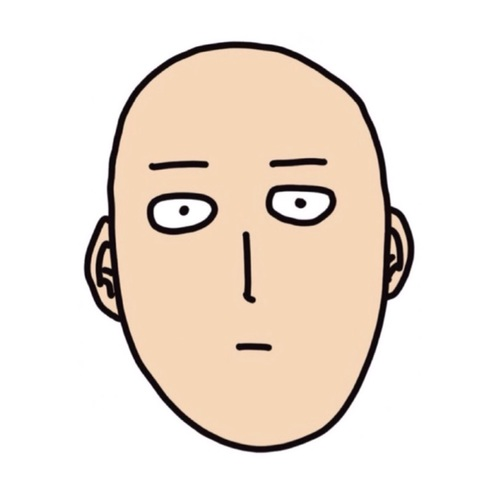
Este post tem como único objetivo explicar porque escolhi utilizar o Jabref para gerenciar minhas referências.
O que é o Jabref?
Jabref é um gerenciador de referência bibliográfica multiplataforma de código livre escrito em Java. O seu formato nativo de armazenamento é o BibTex, o mesmo adotado pelo programa de preparação de documentos \( \LaTeX \). Isto não significa, porém, que quem decidir adota-lo terá que utilizar o \( \LaTeX \) para preparação do documento a receber as referências, muito embora eu o recomende fortemente. Sem delongas, apresento-lhes o Jabref:
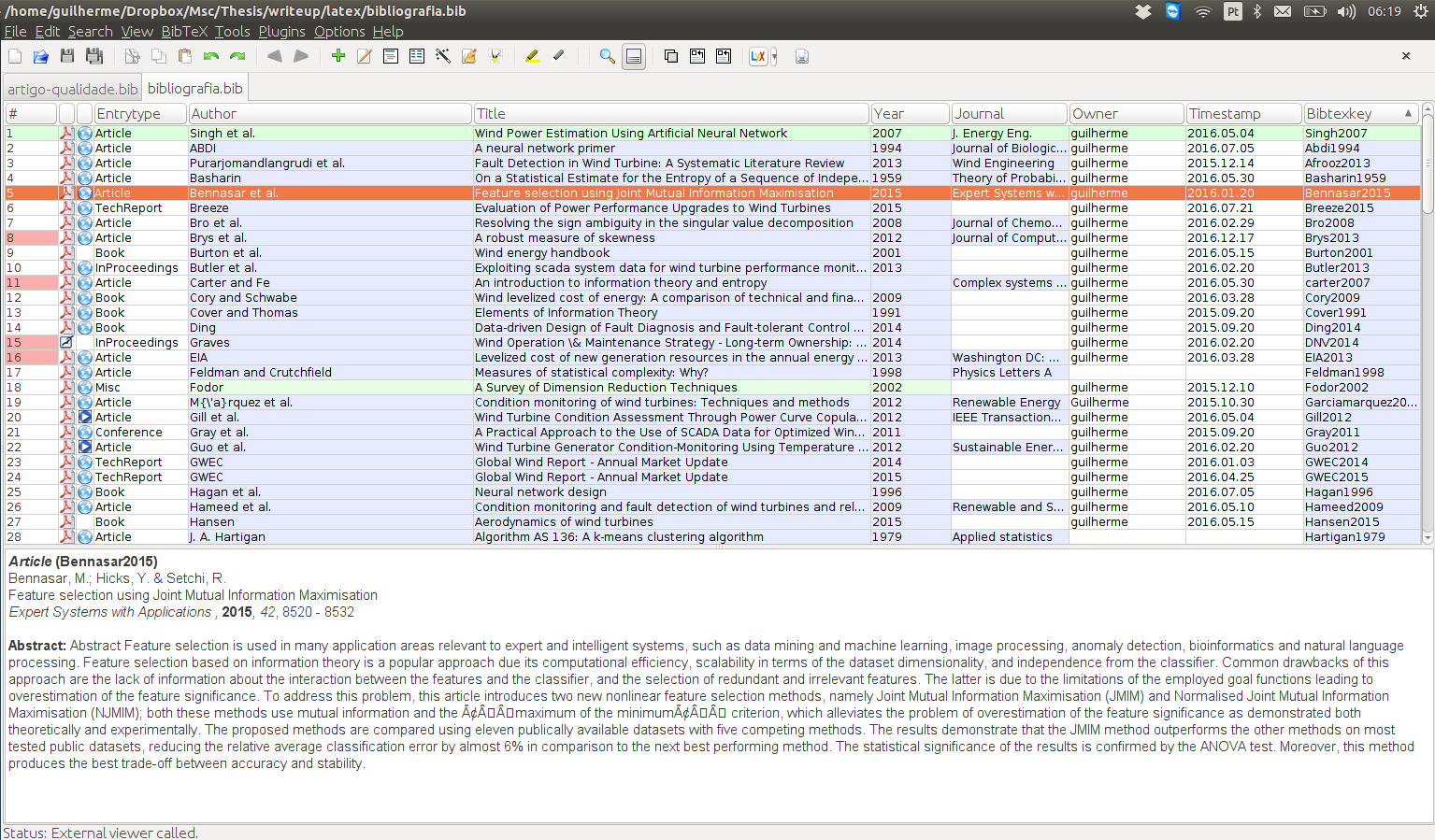
Por que o Jabref?
Dentre as alternativas gratuitas para o gerenciamento de referências estão o Zotero e muito provavelmente, a mais famosa de todas, o Mendeley. Já havia utilizado o Mendeley no trabalho e por isto já sabia de pelo menos uma limitação que me incomodava: a capacidade do cloud do mendeley gratuito é limitada a 2 GB, o que para o tamanho de documentos que eu possuia era um empecilho para sincronizar meus arquivos entre diferentes computadores. Não posso falar nada do Zotero pois o utilizei tão pouco que não me recordo.
Terminei então adotando uma solução de cloud, o Dropbox, juntamente com o Jabref como solução de gerenciamento de referências. Este combo me permitiu:
- Sincronização de bibliografia com limitação praticamente nula de espaço cloud;
- Rebase do path da bibliografia. Na prática isto permite abrir os documentos ao clicar em alguma referência, não importando a máquina ou sistema operacional que eu estiver utilizando com o Jabref;
- Programa leve. Atualmente o Jabref pesa em torno de 35 Mb, enquanto o Mendeley é cerca de três vezes maior (131 Mb);
- Utilização de arquivos .bib por natureza, o que facilitou minha vida uma vez que utilizei o \( \LaTeX \) para a tipografia de minha dissertação;
Tunando o Jabref
Aumentando o espaço cloud do Dropbox
Dei um google “como aumentar a capacidade do dropbox” e diversos truques surgiram em resposta, o que fez com que eu ganhasse uma capacidade de armazenamento absurda temporariamente (diga-se temporário o suficiente para eu iniciar e conluir o mestrado) e capacidade fixa vitalícia razoável. Dentre elas estão a instalação de programas desenvolvidos pela equipe dropbox, como também referral links. Com isto a quantidade de referências passíveis de sincronização e catalogadas pelo Jabref passou a atender meu projeto com muito mais folga que a alternativa gratuita do Mendeley.
Acessando PDFs das referências pelo Jabref em múltiplas máquinas
Descobri neste post como sincronizar o Jabref em múltiplos computadores. Isto foi fenomenal pois através da própria interface do Jabref eu posso abrir o pdf das referências em questão seja na minha máquina principal (Linux) ou secundária (que utiliza Windows). Para isto basta apenas:
- Manter o arquivo .bib e referências num serviço cloud que sincronize-os entre múltiplas máquinas (ex: Dropbox, google drive, etc.);
- Certificar-se de que todas as entradas de diretório em
Arquivo->Propriedades de banco de dados; - Em cada máquina, abra o Jabref e vá em
Opções->Preferências->Programas Externose defina um diretório no campo “pasta de arquivos principais”.
Para cada referência adicionada ao Jabref, link o arquivo pdf correspondente em seu diretório. Um ícone com o símbolo de um pdf aparecerá na entrada do Jabref e ao clica-lo o documento será aberto. Isto acontecerá mesmo em outra máquina, desde que o caminho para a pasta de arquivos principais também seja especificada.
Utilizando as Referências
No LaTeX
Aconselho a utilizar o pacote do \( \LaTeX \) chamado abnt2cite. desenvolvido pelo pessoal que trabalha no abn2tex. O manual explica como realizar qualquer citação imaginável, sendo bastante acessível. A user list também é rapidamente respondida, caso seja necessário algum suporte adicional.
No Microsoft Word
Para utilizar as referências do Jabref no Word, basta exportar a bibliografia para o formato xml e importa-la como lista de referências mestra no Word na aba Referências->Gerenciamento de Referências. Para citação na ABNT aconselho a seguir os passos de instalação do pacote bibword, que contempla todos os estilos da ABNT.
Num pequeno projeto que utilizei este método tive dificuldade de realizar mais de uma citação no mesmo ponto e de ter referências com “escaping” do latex exportadas corretamente para xml. Fica portanto o aviso de que esta solução é sub-ótima e possui certas limitações até onde pude verificar.
Workflow
Um bom workflow para trabalhar com um gerenciador de referências é no próprio site dos journals, ao fazer o download dos documentos, selecionar também para baixar a referência em formato .bib e inseri-la imediatamente no jabref. Aconselho também a renomear o pdf para algo significativo, antes de linka-lo à entrada recém inserida, guardando-o na pasta adequada como já abordado na estruturação de diretórios. Gosto bastante de dividir a pasta principal em subpastas com os gêneros das publicações: trabalhos acadêmicos, relatórios técnicos, artigos científicos, white papers, etc.
Usualmente, utilizo a seguinte regra para nomear meus arquivos: Primeiro autor-Ano-Journal-Título. Por coincidência (ou não) utilizo padrão similar para as bibkeys : Primeiro autor + Ano (sem o “+”). Caso hajam mais publicações do mesmo autor no ano em questão, diferencio as bibkeys adicionando letras a,b,c,etc ao seu final.
Uma fonte relativamente interessante para conseguir artigos é o google scholar. No scholar, há uma opção citar, onde ao clicar na opção bibtex as especificações da referência podem ser copiadas e coladas diretamente no Jabref.
Uma ferramenta que utilizei algumas vezes também foi o site doi2bib. Ele é capaz de encontrar a referência em bibtex através do DOI da publicação.
O legal de se policiar para adotar um método para guardar e catalogar as referências é pode-las citar e te-las inseridas automaticamente no documento sem preocupação adocional alguma, pois todo o processo de ajuste da referência é feito logo ao fazer o download dos arquivos. Me deu uma enorme alegria terminar o conteúdo da dissertação sabendo que a bibliografia já estaria na ABNT e que caso eu desejasse mudar o seu estilo (para publicação numa revista científica por exemplo), basta altera-lo centralmente, não necessitando de ajuste manual algum.
Hey, be the first who comment this article.




